
Novinky a vylepšení v SOLIDWORKSu 2017 jsme měli možnost shlédnout během hlavní středeční přednášky na konferenci SOLIDWORKS WORLD 2016 v Dallasu. Připravili jsme pro vás exkluzivní fotografie s popisem (česky) a videa s praktickými ukázkami (anglicky). Podívejte se, jaké novinky budou zařazeny do SOLIDWORKSu 2017.
Prvky
Obousměrné kruhové pole (Bi-directional Circular Pattern)
Prvek Kruhové pole slouží pro kopírování prvků po kružnici. V nové verzi SOLIDWORKSu 2017 bude rozšířen o kopírování vybraných instancí oběma směry.
Různé velikosti zkosení v prvku Zkosit (Multi-distance Chamfer)
V jednom prvku zkosíte hrany s různými velikostmi sražení. Srazíte-li je v jednom prvku, sníží se počet výskytů prvku Zkosit ve FeatureManageru.
Proměnná velikost zkosení hran (Variable Chamfer)
Podobně jako u zaoblení o proměnné velikosti srazíte hrany definováním vzdáleností nebo velikostí úhlu po celé délce hrany.
Kombinace prvků Zkosit a Zaoblit (Combined Chamfer/Fillet feature)
Konec zpětných úprav ve fázích, kdy se rozhodujete, zda provedete technologickou úpravu hran na modelu zaoblením nebo zkosením. Tyto úpravy bude možné provést po výběru hran v jednom okně PropertyManageru, aniž byste museli ukončit výběr a volit jiný prvek. Tento nápad se objevil v žebříčku Top Ten již v roce 2014.
Průhlednost dílů v pohledových řezech (Transparent Section Views)
Novinkou v pohledových řezech sestav je transparentní zobrazení vybraných dílů. Toto vylepšení bylo součástí Top Ten hlasování v loňském roce.
Náběhový a výběhový závit (Thread feature Lead-in/Lead-out)
Prvek Závit jsme vám představili jako jednu z novinek v SOLIDWORKSu 2016. Chyběla však funkce či pokročilé nastavení pro modelování náběhového a výběhové závitu, které se doposud modelovalo pomocí šroubovice s proměnlivým stoupáním. SOLIDWORKS 2017 již bude obsahovat parametry pro vymodelování závitu, včetně náběhového a výběhové závitu.
SOLIDWORKS Treehouse
Import výkresů do SOLIDWORKS Treehouse (Treehouse drawing import)
Výkresy spojené s jakoukoli položkou FeatureManageru sestavy budou automaticky importovány do struktury SOLIDWORKS Treehouse.
Tisk a export hierarchie SOLIDWORKS Treehouse do PDF (Treehouse Structure print)
Pracujete-li se SOLIDWORKS Treehouse, zcela jistě uvítáte možnost tisku nebo exportu hierarchie do dokumentu PDF. Na fotografii si povšimněte i nové ikonky Microsoft Excel, lze tedy předpokládat i export do tabulkového procesoru. Souviset to může i s prosazeným vylepšením z Top Ten 2016 – Export kusovníku s náhledy součástí.
Skica a Průvodce dírami
Vystínování uzavřeného naskicovaného profilu (Shaded Sketch Contours)
Kreslíte-li uzavřenou skicu na tmavou plochu, zpravidla se ztrácíte v kontrastu a skica splývá s tmavým pozadím. Tento problém eliminuje vystínování uzavřeného skicovaného profilu. V případě vnořeného obrysu (dva uzavřené obrysy v jedné skice) se stínování odliší barvou.
Pokročilý průvodce dírami (Advanced Hole Wizard)
Pokročilý průvodce dírami nespočívá pouze ve vylepšení nástrojů stávajícího Průvodce děr. Jedná se o zcela nový přístup modelování děr s různým provedením a zakončením. První dvě okna v PropertyManageru slouží k definici ploch, jimiž má díra procházet. V dalších krocích postupně definujete provedení díry – průběh včetně zakončení. Nastavit můžete např. válcové a kuželové zahloubení, rovné a kuželové závity atd. K určení průběhu děr slouží ikony znázorněné na fotografii.
Vylepšení vazbení a sestav
Inteligentní umístění vazbené součásti (Smarter Mate placement)
Typickým příkladem nového inteligentního umístění vazbené součásti je šroubové spojení. Vložíte-li do sestavy šroub, který je osově hodně vzdálen od díry, tak se po vytvoření (například) soustředné vazby (mezi šroubem a dírou) šroub automaticky přesune k díře – právě i v osovém směru.
Uložení podsestavy jako dílu se zachováním všech odkazů na geometrii (Sub-assembly saved as a part now maintains all references)
Uložíte-li podsestavu jako díl, zkrátíte čas zpracování a zmenšíte velikost souboru. Pokud provedete takové uložení v SOLIDWORKSu 2016 a straších verzích, ztratíte odkazy na geometrii. SOLIDWORKS 2017 bude obsahovat pokročilé nastavení, abyste mohli při uložení podsestavy jako dílu zachovat i všechny odkazy na geometrii.
SOLIDWORKS PDM
Po drobné změně se nepřepíše poslední uložená verze (Latest version Overwrite)
Při provedení drobné změny (např. doplnění písmene v názvu výkresu) nedojde k přepisu uložené verze.
VIDEO: Nová vylepšení pro SOLIDWORKS 2017 jsou lépe vidět v praktických ukázkách (první část)
Vylepšení výkresů a nastavení kusovníků
Uzamčení šířky sloupců a výšky řádků v šabloně kusovníku (BOM Table respect template lock)
V šabloně kusovníku můžete uzamknout šířku sloupců a výšku řádků. Tím vznikne u výkresů konzistentní vzhled, který nezmění jiný uživatel.
Odkaz do poznámek z vyplněného kusovníku (Notes can reference BOM Table cells)
Užitečná funkce, která prostřednictvím speciálního terče jedním kliknutím přepíše do textového pole text sejmutý z kusovníku – např. množství, popis, číslo, váhu nebo číslo dílu.
Hromadné nastavení vlastností listů ve výkresech (Multi-sheet property edits)
Změnu nastavení ve vlastnostech listu – např. měřítko, typ projekce, velikost, formát – změníte ve výkresu hromadně. Stačí v okně Vybrané listy ke změně zatrhnout listy, které mají být zahrnuty do změny nastavení.
Zvýraznění obrysových hran v pohledech řezů (Emphasize section outline)
Po aktivaci funkce se obrysové hrany v pohledech řezů a průřezů zvýrazní.
Zubaté čáry hranic detailu (Jagged outline for details views)
Styl „od ruky“ bude možné nastavit u hranic v pohledu detailu. Vykreslí se pak jako nepravidelná zubatá čára. Posuvníkem lze nastavit i míru zubatosti.
Zrcadlení pohledů (Mirror view)
Příkaz Zrcadlit pohled umožní zrcadlově převrátit pohledy na výkresech v horizontálním i vertikálním směru. Funkci využijete, máte-li hotový a zcela zakótovaný výkres a zjistíte, že byste potřebovali rychle vytvořit i výkres zrcadlově převráceného modelu.
Zrcadlené pohledy na výkrese:
DimXpert/MBD
Ruční kótování základních rozměrů (Manual Basic Dimension of size)
Novinkou v SOLIDWORKSU 2017 MBD bude ruční kótování základních rozměrů, jako jsou průměry děr, délky hran, šířka a výška modelu atd.
Podpora výběru hran při kótování (3D Dimensions to edges)
V dřívějších verzích řešení DimXpert bylo nutné při kótování vybírat plochy. V nové verzi si při tvorbě kót vystačíte i s výběrem hran.
Změna pořadí 3D pohledů (Re-order 3D Views)
Pohledy na model v SOLIDWORKSu MBD jsou uspořádány ve spodním panelu. Má to vliv i na zobrazení pořadí pohledů v exportovaném 3D PDF souboru eDrawings.
Porovnání 3D poznámek (Compare 3D annotation tool)
Tato funkce pomůže porovnat rozdíly mezi různými verzemi modelů, přijatých od jiných uživatelů nebo zákazníků.
Referenční geometrie
Skrytí všech typů referenčních položek (Hide all reference item types)
Funkce, která skryje všechny referenční položky najednou přímo v modelovacím prostředí – kliknutím pravým tlačítkem na Panel nástrojů průhledného zobrazení. V SOLIDWORKSu 2016 skryjete všechny položky výběrem funkce v základní nabídce Skrýt > Skrýt/zobrazit > Skrýt všechny typy nebo postupným skrýváním položek.
Odsazení křivky na ploše (Offset Curve)
Užitečná funkce pro ořezávání těles bez vytváření složitých referenčních rovin. Libovolnou křivku odsadíte ve 3D na povrchu libovolného tvaru.
Nabalení skici na libovolnou plochu (Wrap Sketches onto any surface or onto multiple surfaces)
Novinkou je nabalení skici na plochu libovolného tvaru či na více povrchů současně během jediné operace. V dosavadních verzích SOLIDWORKSu bylo podporováno jen nabalení na válcové, kuželové a vysunuté plochy.
Vylepšení v sestavách
Magnetické vazby (Magnetic Mates)
Magnetické vazby usnadní práci ve velkých sestavách. Po vytvoření magnetického uzlu můžete v sestavě jakkoli přesunovat komponenty – a ony do sebou budou automaticky zapadat.
Vytváření magnetických uzlů (Magnetic Mate Asset Publisher)
Postup definice magnetických uzlů je rychlý: stačí vybrat model, základní rovinu, připojovací bod a základní směr natočení modelu.
Vylepšení importu dat
Otevírání mnoha CAD formátů v eDrawings (eDrawings opens many more formats)
V prohlížeči eDrawings nově otevřete celou řadu CAD dat se zachováním všech vlastností, včetně vzhledů, z řešení Autodesk Inventor, Catia, Creo, Pro/E, Rhino, Solid Edge, IFC, 3DXML a dalších. Pravděpodobně se ve verzi 2017 objeví i nové datové formáty eDrawings – EPRT, ASMX a EDRW.
Přímé otevírání CAD formátů v SOLIDWORKSu (Open and use many CAD Formats)
V SOLIDWORKSu 2017 bude možné otevřít či vložit do sestavy data z jiných CAD řešení přímo, tedy bez jejich převedení (importu). Z obrázku je patrný nepřevedený model robota R2D2 v sestavě, jehož původní model pochází z Autodesk Inventoru.
Zachování geometrických odkazů při úpravě či záměně importovaných dat (Maintain features and mates when re-importing)
V návaznosti na výše uvedenou novinku snadno aktualizujete odkazy dat nepocházejících ze SOLIDWORKSu příkazem Upravit prvek. Při aktualizaci položky v novém nebo změněném souboru dílu budou zachovány všechny odkazy, včetně vazeb, které jste již vytvořili. Vazby zůstanou, pokud nebudou odstraněny jednotlivé entity vazby nebo pokud neodstraníte díl.

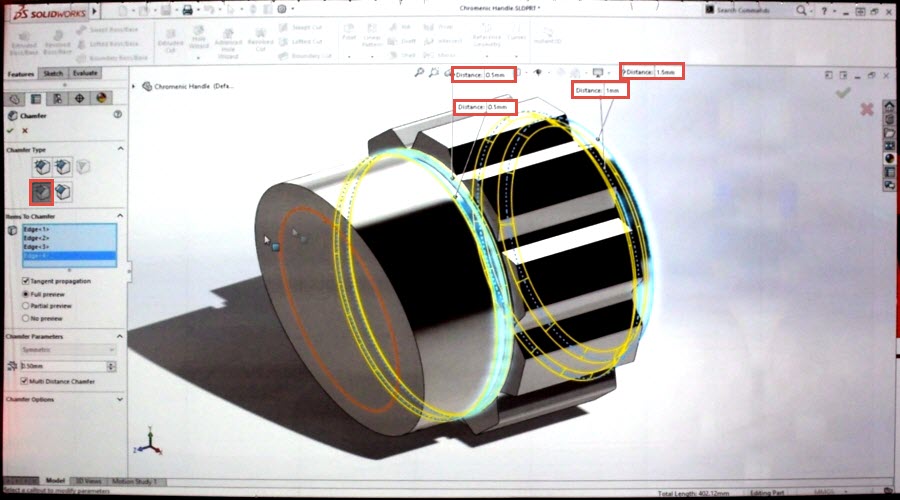




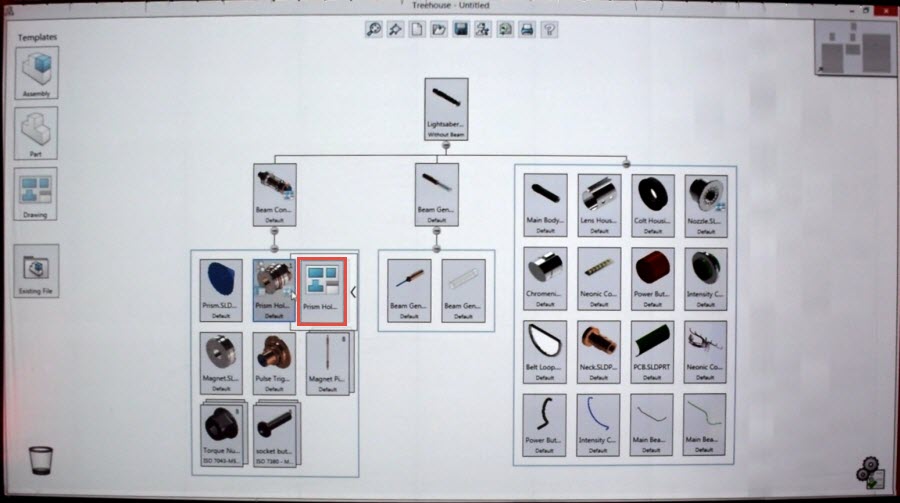
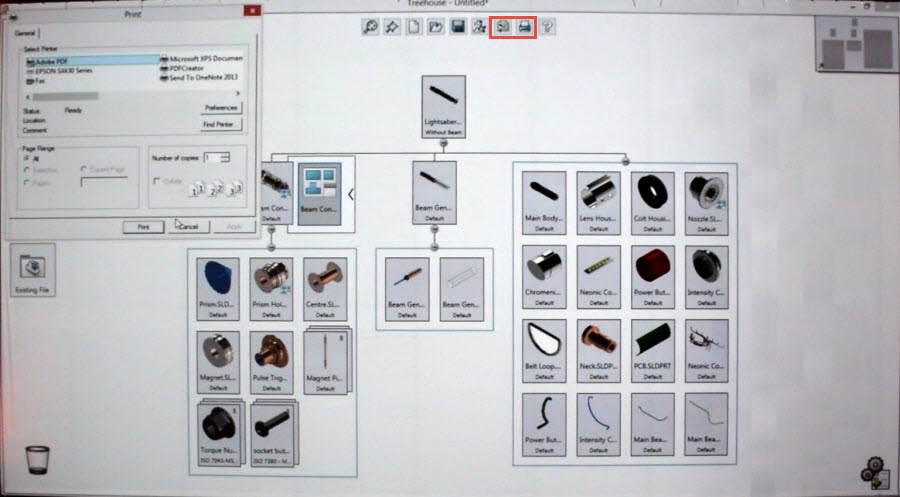
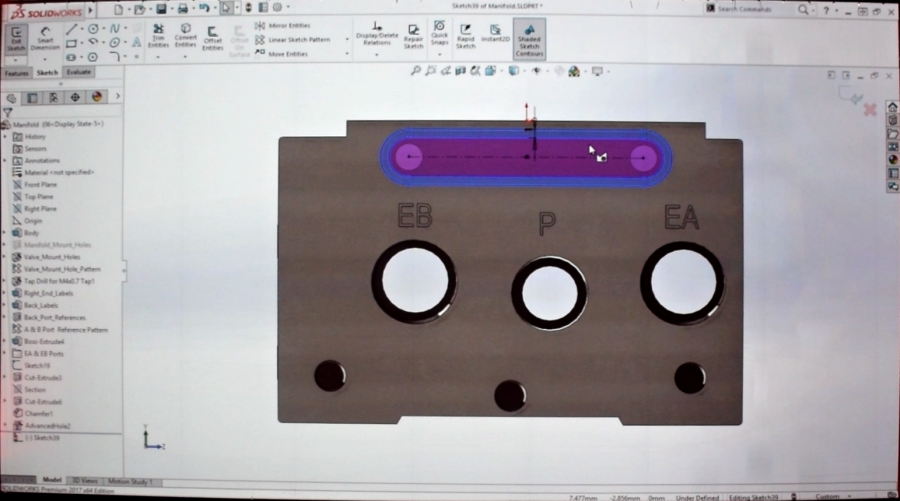



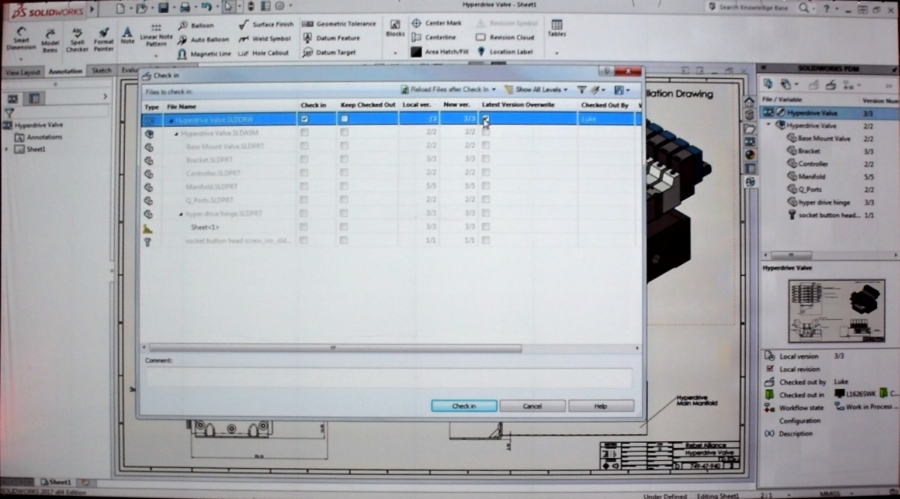
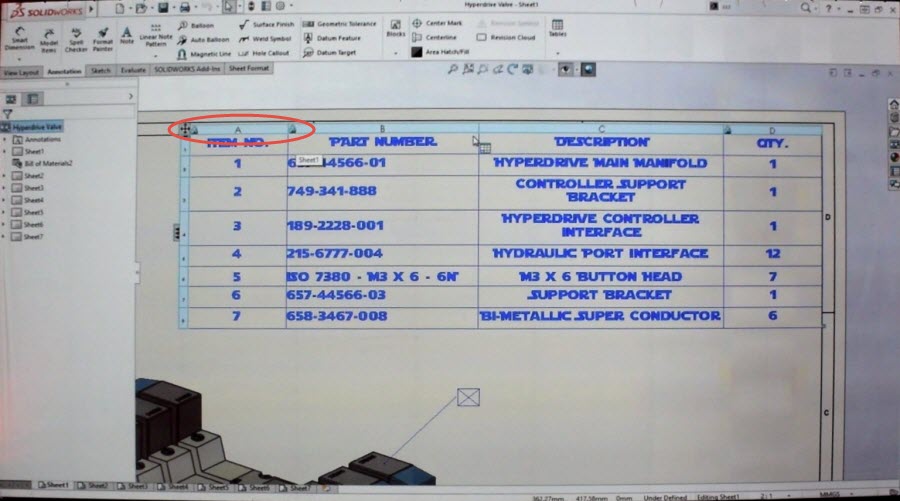
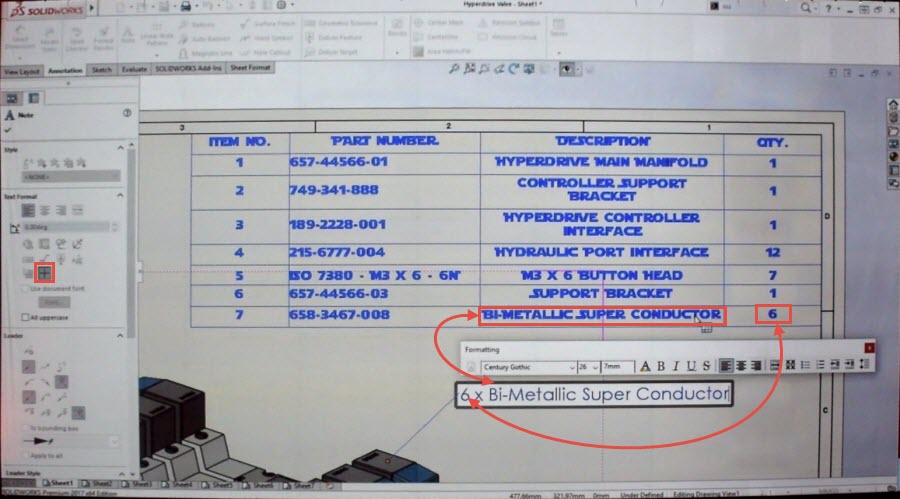
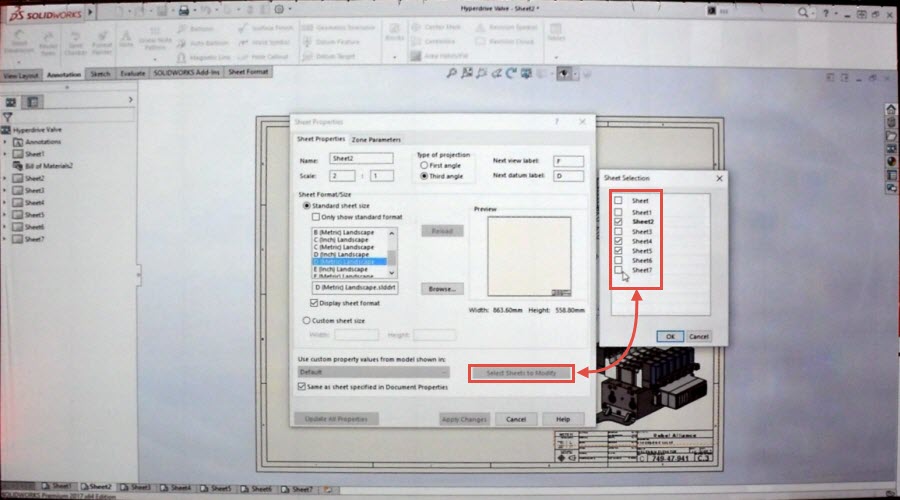
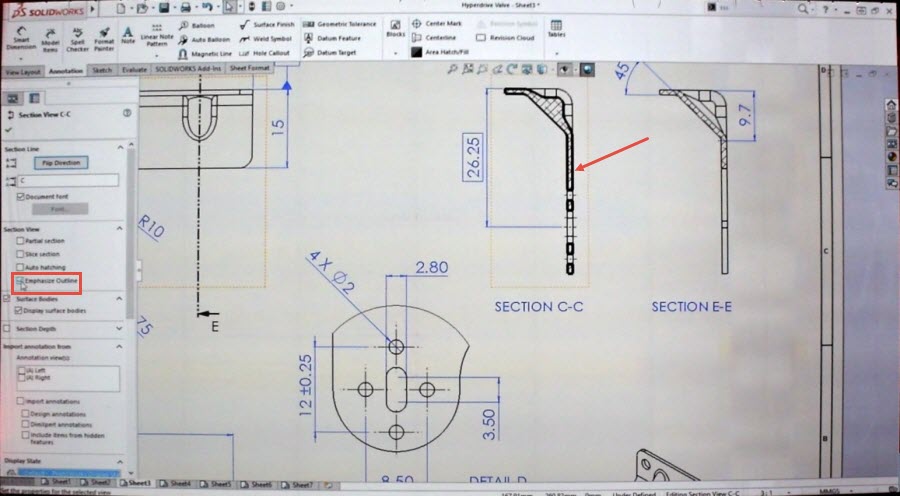
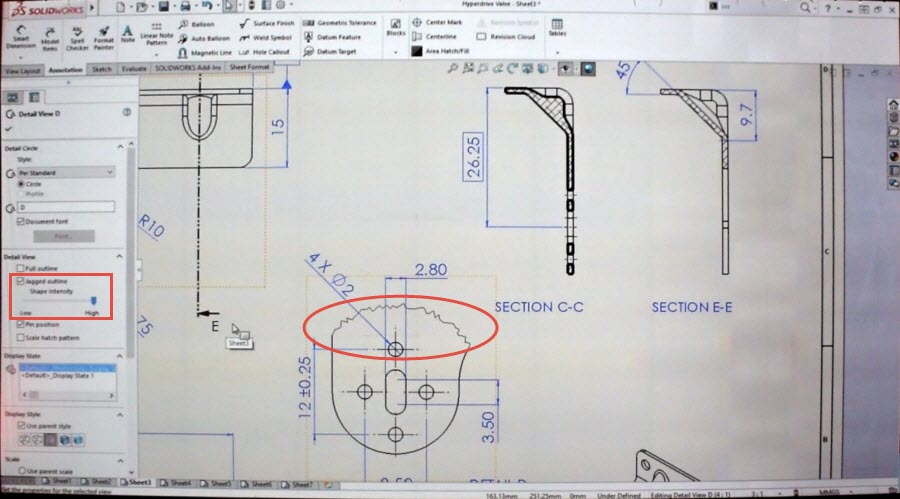
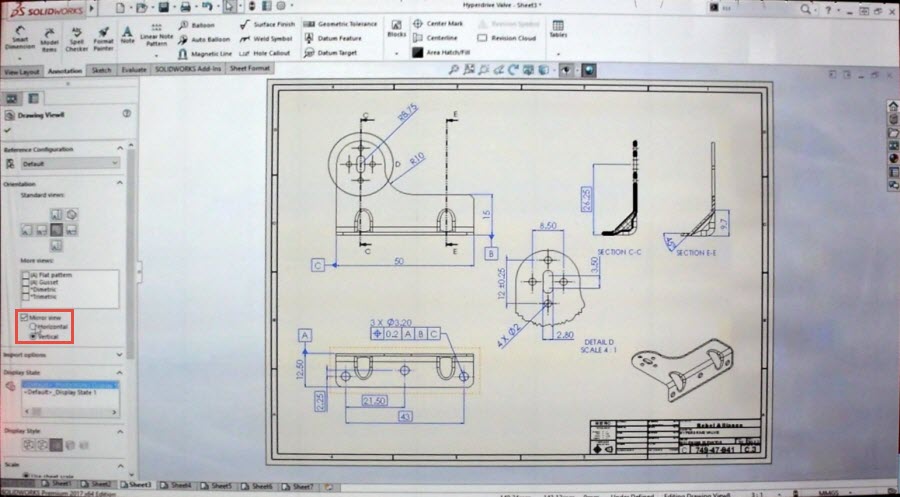
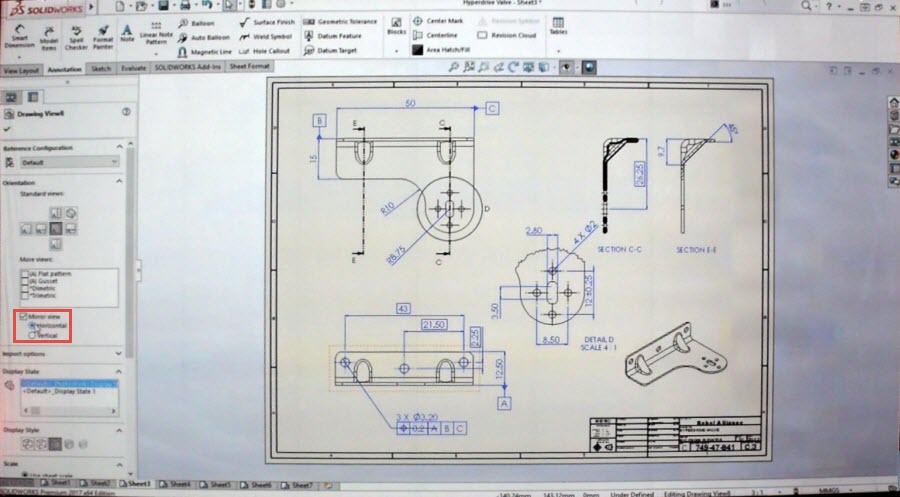


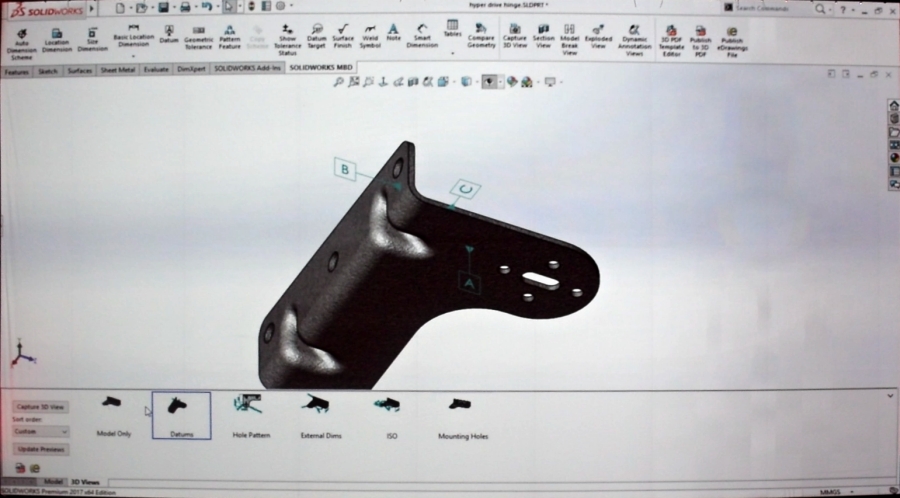
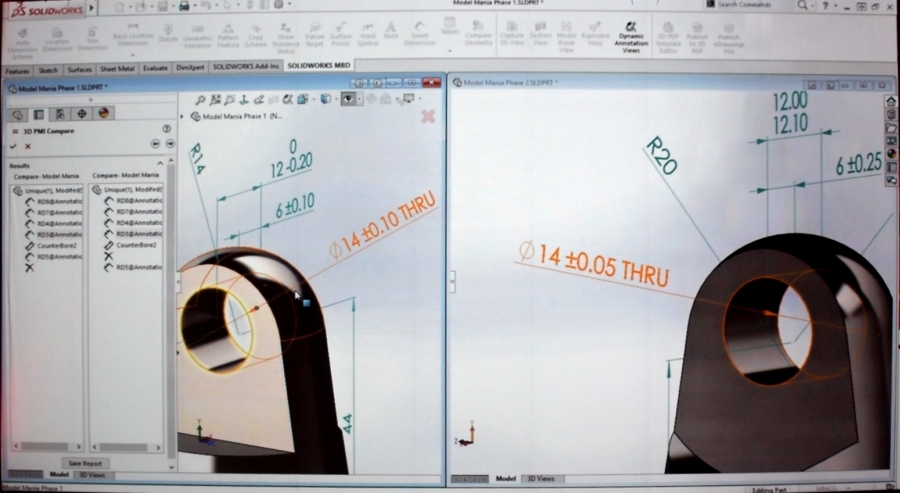
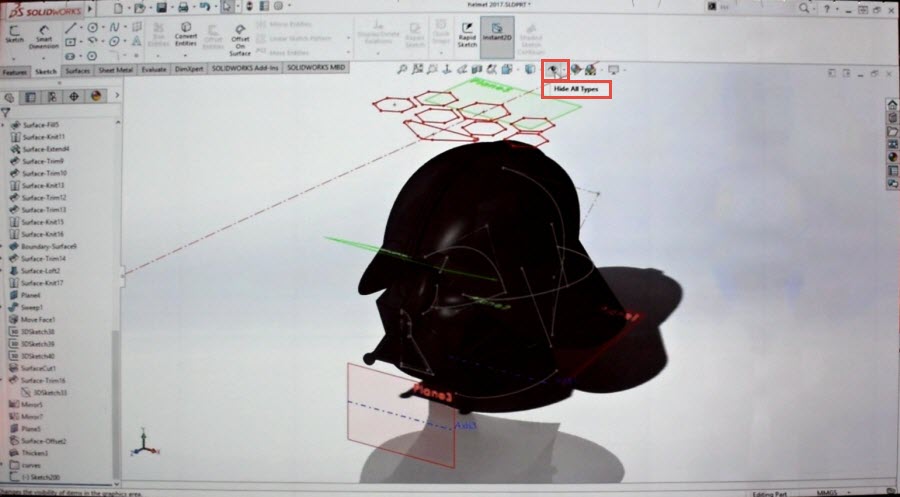




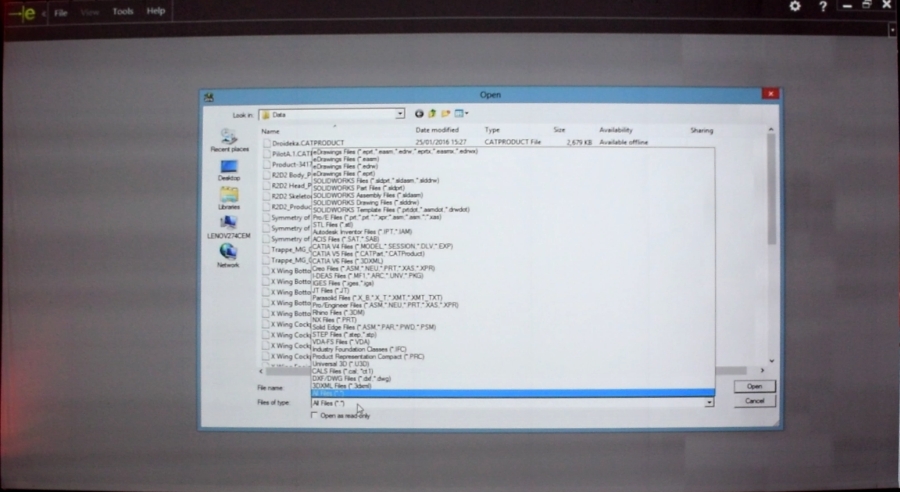
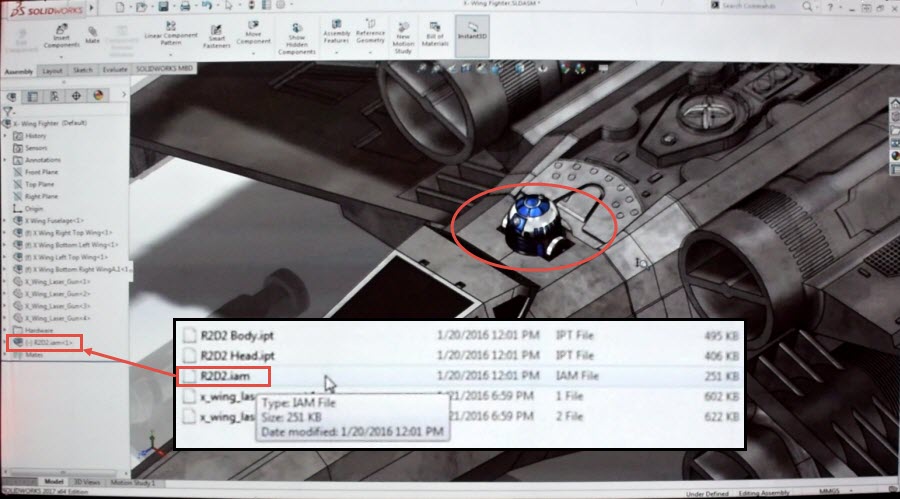
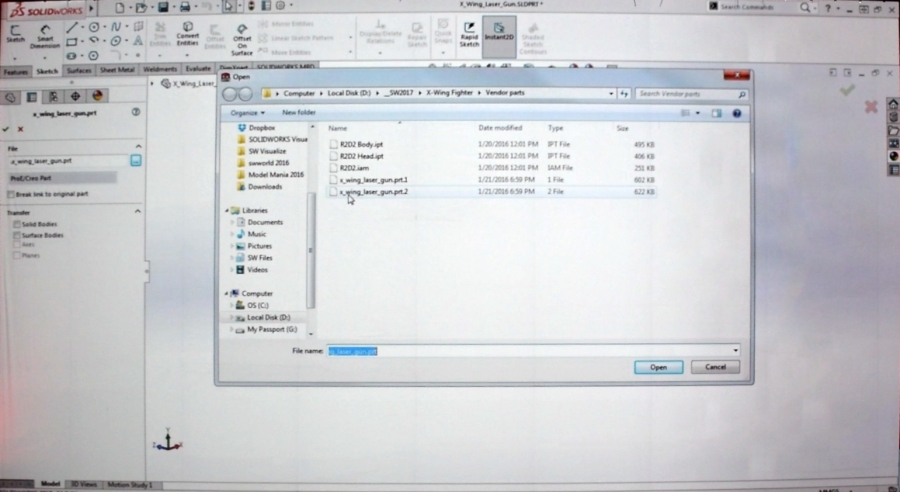






Komentáře k článku (0)
Přidávat komentáře k článku mohou pouze přihlášení uživatelé.
Chcete-li okomentovat tento článek, přihlaste se nebo se zaregistrujte.